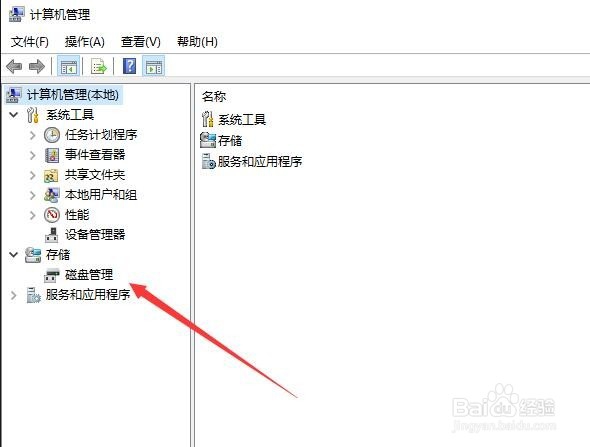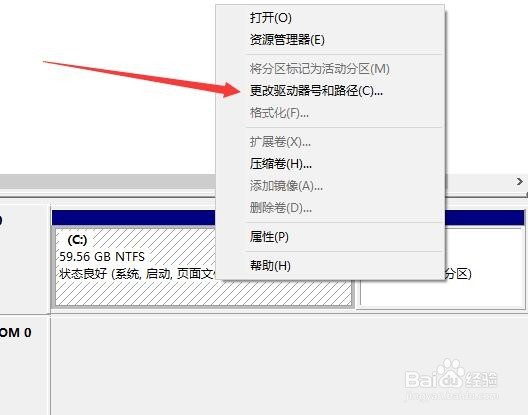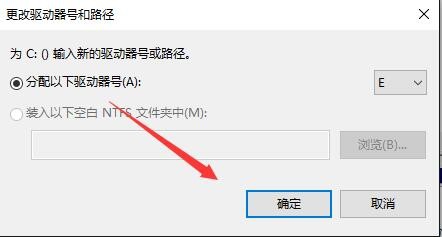1、在Windows10系统桌面右键点击“此电脑”图标,在弹出菜单中选择“管理”菜单项
2、在打开的计算机管理窗口中,点击左侧的“存储/磁盘管理”菜单
3、在右侧可以看到所有的硬盘分区,右键点击想要修改的盘符,在弹出菜单中选择“更改驱动器号和路径”菜单项
4、这是会打开“更改驱动器号和路径”的窗口,点击上面的“更改”按钮
5、在弹出的新窗口中,我们点击分配以下驱动器号右侧的下拉菜单,在下拉菜单中选择一个字母作为新的驱动器号
6、然后点击确定按钮就可以了。
7、这时会弹出一个磁盘管惯栲狠疲理的确认窗口,提示我们修改盘符后有些程序可能无法正确运行,点击“是”按钮即可。电脑重新启动后修改生效,盘符修改成功。